Murede din Android-telefon? – En komplet løsning
En muret telefon er en enhed, der ikke tænder, uanset hvad du gør, og alt, hvad du forsøger at gøre for at rette op på det, virker ikke. De fleste mennesker vil fortælle dig, at der virkelig ikke er noget, du kan gøre for at reparere en muret enhed. Men med den rigtige information, de rigtige knapper at trykke på og nyttig yderligere software kan du faktisk prøve at reparere en muret enhed.
I denne artikel skal vi se på, hvordan du kan reparere din enhed, hvis du er sikker på, at den er muret, hvordan du redder dataene på din murede enhed, og endda hvordan du kan undgå denne situation i fremtiden.
Del 1: Redd dataene på din murede Android-telefon
Før vi kan lære at reparere en muret enhed, er det vigtigt, at du er i stand til at gemme de data, der er på enheden. At have dataene gemt et andet sted vil være den ekstra forsikring, du har brug for, hvis noget går galt under processen. Der er meget få softwareløsninger på markedet til at hjælpe dig med at få data tilbage fra en muret enhed. En af disse og den mest pålidelige er Wondershare DrFoneTool – Data Recovery (Android).

DrFoneTool – Datagendannelse (Android)
Verdens første Android-smartphone og tabletgendannelsessoftware.
- Gendan data fra ødelagt Android i forskellige situationer.
- Scan og forhåndsvis filer, før du starter hentningsprocessen.
- SD-kortgendannelse på enhver Android-enhed.
- Gendan kontakter, beskeder, fotos, opkaldslogger osv.
- Det fungerer godt med alle Android-enheder.
- 100% sikker at bruge.
Sådan bruges DrFoneTool – Datagendannelse (Android) til at redde data fra en muret Android
Hvis din enhed ikke reagerer fuldstændigt, skal du ikke bekymre dig, DrFoneTool kan hjælpe dig med at få alle data tilbage. Du skal blot følge disse trin for at få adgang til enheden og gendanne alle dine data.
Trin 1: Download og installer Wondershare DrFoneTool til din pc. Start programmet, og klik derefter på Data Recovery. Vælg de datatyper, du gerne vil gendanne, og klik derefter på Næste.

Trin 2. Vælg problemtypen for din telefon. Vælg mellem ‘Berøringsskærm reagerer ikke eller kan ikke få adgang til telefonen’ eller ‘Sort/brudt skærm’.

Trin 3: I det næste trin skal du vælge din enhedsmodel. Hvis du ikke kender din enheds model, klik på ‘Sådan tjekker du enhedsmodellen’ for at få hjælp.

Trin 4: Den næste skærm vil give instruktioner om, hvordan du går ind i ‘Download-tilstand.’ Tilslut enheden til din pc, når den er i ‘Download-tilstand’

Trin 5: Programmet begynder en analyse af din enhed og downloader derefter genoprettelsespakken.

Trin 6: Så viser DrFoneTool alle de gendanbare filtyper. Du kan klikke på filerne for at få vist dem. Vælg dem, du har brug for, og klik på ‘Gendan til computer’ for at gemme dem på din computer.

Del 2: Sådan reparerer du din murede Android-telefon
Android-enheder er normalt meget fleksible til at tillade brugere at flashe ROM, men nogle gange kan en forkert proces resultere i en muret enhed. Selvom der er få løsninger på dette problem, er her et par ting, du kan gøre;
Når enheden starter direkte i genopretning
Hvis enheden kan starte til gendannelsesskærmen, kan du finde en alternativ ROM til at installere og kopiere den til din enhed. Installation kan derefter udføres i gendannelsesmenuen. Hvis enheden starter til gendannelsestilstand, er der en chance for, at det kan rettes.
Trin 1: Indlæs Clockworkmod eller ethvert andet gendannelsesværktøj, som du har brugt.
Trin 2: Når du er inde, skal du navigere til ‘Genstart systemet nu.’ Hvis du bruger Clockworkmod, bør dette være din første mulighed. Forhåbentlig vil alt fungere helt rigtigt, hvis du gør dette. Hvis det ikke gør det, skal du muligvis downloade og gen-flashe ROM’en igen.
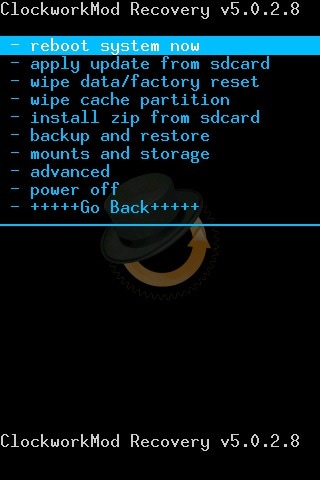
Når enheden ikke stopper med at genstarte
Her er hvad du skal gøre, hvis enheden ikke stopper med at genstarte.
Trin 1: Sluk enheden, og genstart derefter i gendannelsestilstand.
Trin 2: Gå til ‘Avanceret’, som viser en række muligheder at vælge imellem.
Trin 3: En af mulighederne skal være ‘Tør Dalvik cache’ vælg denne mulighed, og følg derefter instruktionerne. Når du er færdig, vælg ‘Gå tilbage’ for at vende tilbage til hovedmenuen.

Trin 4: Gå til ‘Wipe Cache Partition’ og vælg den.
Trin 5: Gå til ‘Slet data / fabriksnulstilling.’
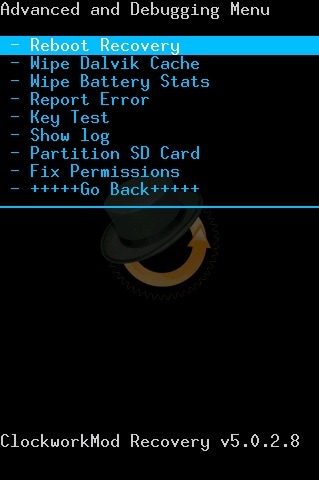
Trin 6: Genstart endelig enheden ved at vælge ‘Genstart systemet nu.’ Dette burde løse problemet. Du vil måske også flashe den samme ROM eller prøve en ny.
Hvis ovenstående metoder ikke virker, så prøv en af følgende muligheder.
Du kan vende tilbage til ressourcen, hvor du fandt flashværktøjerne, og søge eller bede om råd
Nogle gange kan disse fejl opstå, hvis ROM-installationen blev udført via SD-kort. I dette tilfælde kan det hjælpe at omformatere SD-kortet.
Hvis alt andet fejler, er det tid til at returnere enheden til leverandøren, hvis din garanti stadig er gældende.
Del 3: Nyttige tips til at undgå at mure din Android-telefon
Hvis du planlægger at installere brugerdefineret ROM, skal du installere Custom Recovery. Dette vil gøre det muligt for dig at gendanne enheden til dens oprindelige indstillinger, hvis noget skulle gå galt, og forhåbentlig hjælpe dig med at undgå at mure din enhed.
- Sørg for, at du er fortrolig med Fastboot- eller ADB-kommandoerne, før du gør noget. Du bør vide, hvordan du gendanner din enhed ved at blinke en kommandolinje og også manuelt overføre vigtige filer til din enhed.
- Lav en sikkerhedskopi af din enhed. Dette er indlysende, men de fleste mennesker undlader at overholde det. Du kan i det mindste få alle dine filer og indstillinger tilbage for at overføre til en ny telefon.
- Opbevar en komplet Nandroid-sikkerhedskopi på din telefon
- Behold en anden sikkerhedskopi på din pc, som du kan få adgang til, hvis noget skulle gå galt med den brugerdefinerede ROM-installation
- Ved, hvordan du hårdt nulstiller din enhed. Det kan være nyttigt, når din enhed fryser på dig.
- Du bør også overveje at aktivere USB-fejlretning. Dette skyldes, at mange løsninger til en Bricked-enhed er afhængige af USB-fejlretning.
- Sørg for, at den brugerdefinerede ROM, du vælger, faktisk kan bruges på din enhedsmodel.
Selvom installation af Custom ROM faktisk kan være en fantastisk måde at tilpasse din enhed på, er det også den førende årsag til murede enheder. Sørg derfor for, at du forstår, hvad du gør, når du beslutter dig for at tilpasse din enhed. Lær så meget som du kan om processen, før du forsøger alt.
Seneste Artikler

